概述
网络的带宽资源是有限的,但是在带宽的使用上,经常会出现“20%的主机占用了80%的资源”,从而导致网络的应用经常出现“上网慢、网络卡”等现象。ER路由器提供了基于IP地址的带宽控制功能,可以有效防止少部分主机占用大多数的资源,为整个网络带宽资源的合理利用提供保证。
本文以TP-LINK TL-ER6120为例来介绍实现多WAN口带宽控制的配置步骤。
应用需求
某企业100台主机,两条10M光纤宽带接入,IP地址段为192.168.1.100—192.168.1.199,需要保证每台主机基本的上网操作,并且为每个IP平均分配带宽。
设置步骤
(1) 设置WAN口数(TL-WVR300默认双WAN口,无须更改)
基本设置>>WAN设置>>WAN模式:设置WAN口数目,如图:
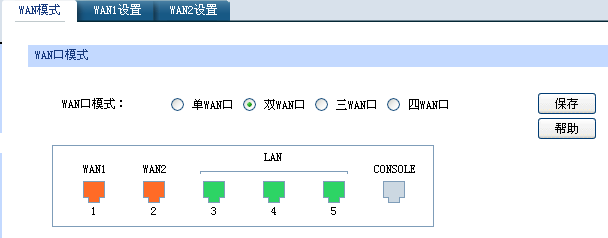
(2)接口带宽设置
基本设置>>WAN设置 :选择对应WAN口在“上行带宽”与“下行带宽”处填写当前线路实际上下行带宽值,如图:

(3)带宽控制设置
传输控制>>带宽控制>>基本设置 :开启带宽控制功能

注:
l 普通带宽控制:带宽控制规则在任意时刻都生效。
l 智能带宽控制:只有当带宽利用率达到阈值(默认为80%),带宽控制规则才生效,推荐选择。
l WAN口带宽即步骤一WAN口设置中填入的线路上下行带宽。
l 默认规则带宽即带宽控制规则之外的主机使用的带宽,默认设置为“0”,一般不建议修改。
(4)添加受控用户组
ER6系列基于用户组进行控制,如果用户要对内网的某些用户进行带宽控制,则在用户管理中进行如下设置:
l 用户管理>>组设置:设置组名称
l 用户管理>>用户设置:添加用户名称和IP
l 用户管理>>视图:将用户添加入对应的组,如图:

按照上述方式将受控的用户(对应100个用户)添加入对应的用户组,带宽控制规则将会选择对应用户组进行规则设置。
(5)带宽控制规则设置
传输控制>>带宽控制>>带宽控制规则 :添加受控用户组,选择带宽模式(独立:每一个受控IP独享规则带宽;共享:所有受控IP共享规则带宽),上下行最大最小带宽的填写可参考带宽控制参考表(后附)进行设置,其余根据需要做相应设置。选择“启用”并且点击“新增”添加该规则,则可以在列表中看到规则条目。

注:
l 数据流向有LAN->WAN1/2/ALL 和 DMZ->WAN1/2/ALL(若开启DMZ口),默认为LAN->WAN ALL,根据需要设置;
l 当第一条规则的数据流向目的接口为WAN-ALL的时候,后续规则的数据流向目的接口不能选择单个WAN口。反之,当第一条规则的数据流向目的接口为单个WAN口的时候,后续的规则便不能选择WAN-ALL。














